Google Playストアが開かない問題を解決する方法 - 簡単なトラブルシューティング手順
Google Playストアが開かない問題を解決する方法 Google PlayストアはAndroidユーザーにとって欠かせないアプリです。 しかし、Google Playストアが開かなかったり、読み込みが非常に遅かったりすることがあり、ユーザーはお気に入りのアプリにアクセスできずにイライラしてしま …
記事を読む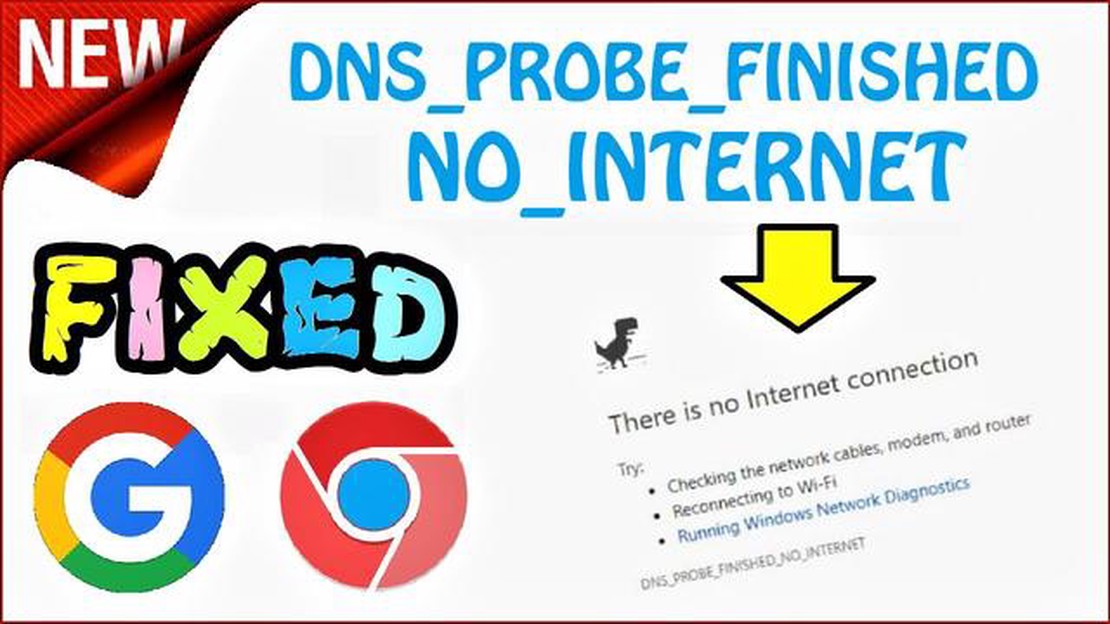
DNS PROBE FINISHED NO INTERNETエラーは、Google Chromeブラウザの使用時にユーザーが直面する最も一般的な問題の1つです。 様々な原因で発生しますが、主な要因はDNSサーバーの設定が正しくないか、インターネットサービスプロバイダ側の不具合です。
DNS PROBE FINISHED NO INTERNETエラーが発生すると、ブラウザはウェブサイトのIPアドレスを特定できないため、ウェブサイトとの接続を確立できません。 このエラーを修正するには、インターネット接続を回復するのに役立ついくつかの方法があります。
まず、コンピュータのDNSキャッシュをクリアしてみます。 これを行うには、コマンドプロンプトを開き(Win + Rキーを押し、cmdと入力してEnterキーを押します)、「ipconfig /flushdns」コマンドを実行します。 その後、コンピュータを再起動し、問題が解決するかどうかを確認します。
それでも問題が解決しない場合は、DNSサーバーをより信頼できるものに変更してみてください。 多くのユーザーは、GoogleのパブリックDNSサーバー(8.8.8.8および8.8.8.4.4)またはCloudFlare(1.1.1.1および1.0.0.1)の使用を推奨しています。 DNSサーバーを変更するには、ネットワーク接続設定から「アダプター設定の変更」を選択し、インターネット接続を右クリックして「プロパティ」を選択し、「インターネットプロトコルバージョン4(TCP/IPv4)」をダブルクリックし、「次のDNSサーバーを使用する」を選択して新しい値を入力する必要があります。
いずれの方法でも問題が解決しない場合は、インターネット・サービス・プロバイダー側に問題がある可能性があります。 この場合、ISPのテクニカルサポートに連絡してエラーの原因を突き止め、問題を解決してください。 また、インターネット接続の安定性を確認するために、別のブラウザを使用する可能性も忘れないでください。
DNS PROBE FINISHED NO INTERNETエラーは、上記の推奨事項に従えば簡単に修復できます。 DNSキャッシュをクリアするか、DNSサーバーを変更するか、ISPのテクニカルサポートに連絡してみてください。 問題はあなた側にもISP側にもあるため、エラーを修正するために可能なすべてのチェックとアクションを行う価値があることを覚えておいてください。
DNS PROBE FINISHED NO INTERNET は、Google Chrome ブラウザで発生するエラーで、DNS サーバーに問題があるため、ブラウザがインターネットへの接続を確立できないことを示します。
**DNS(Domain Name System)**は、ドメイン名(www.example.com など)を対応する IP アドレスに変換するサービスです。 ブラウザは、ウェブサイトへの接続を確立するために、DNSサーバーを使用してIPアドレスを取得します。
DNS PROBE FINISHED NO INTERNETエラーの原因はいくつか考えられます:
DNS PROBE FINISHED NO INTERNETエラーを解決するには、特定の状況に応じて、DNSサーバー設定やネットワーク接続の確認から、ブラウザ設定の変更、ISPへの問い合わせまで、さまざまな対応が必要になる場合があります。
いずれにせよ、DNS PROBE FINISHED NO INTERNET エラーの特定のケースを修正する方法について、より正確な情報や手順については、専門家やブラウザ/オペレーティングシステムのマニュアルを参照することをお勧めします。
DNS PROBE FINISHED NO INTERNETエラーの最も一般的な原因の1つは、DNS設定の問題です。 DNS (Domain Name System)は、ドメイン名とそれに対応するIPアドレス間の通信を担当しています。 DNSが正しく機能していない場合、ブラウザは目的のウェブサイトへの接続を確立できません。
DNS設定の問題を解決するには、次の手順を実行します:
これらの手順を実行しても問題が解決しない場合は、ISPまたはネットワークハードウェアに問題がある可能性があります。 この場合は、ISPまたはシステム管理者に連絡してください。
ISPまたはシステム管理者に問い合わせてください。
インターネットを使用している間、DNS PROBE FINISHED NO INTERNET エラーの原因となる様々なネットワーク問題が発生する可能性があります。 このエラーは、ブラウザが要求されたウェブサイトに関する情報を取得するためにDNSサーバーと通信できないことを意味します。
こちらもお読みください: PCでPlanet Crafterが起動しないのを直す方法 - クイックガイド
このエラーを修正する前に、ネットワーク上の他のデバイスを確認することをお勧めします。 他のデバイスもインターネットに接続できない場合、原因はISPまたはルーターレベルの問題である可能性があります。 この場合は、ISPに連絡して問題の原因を突き止め、解決してください。
エラーが1台のデバイスだけで発生する場合は、ネットワーク設定の構成が間違っている可能性があります。 この場合、エラーを修正する方法がいくつかあります:
こちらもお読みください: MidJourney 5.1アップデートのサンプルとプロンプトが公開 最新リリースをチェックする
設定を修正し、上記の操作を行ってもエラーが発生する場合は、テクニカルサポートスペシャリストに連絡して、問題のさらなる診断とトラブルシューティングを行うことをお勧めします。
DNS PROBE FINISHED NO INTERNET エラーの原因として考えられるのは、ISPが特定のサイトやサーバーへのアクセスをブロックしていることです。 これは、以下のようなさまざまな理由で起こる可能性があります:
DNS PROBE FINISHED NO INTERNETエラーが表示され、特定のサイトやサービスへのアクセスがISPによってブロックされていると思われる場合は、以下の解決策をお試しください:
ISPのブロッキングを迂回することは、法律やISPサービスの利用規則に違反する可能性があることに留意してください。そのため、ブロッキングを迂回する正当な理由がある場合、または自分の行動の合法性が確かな場合にのみ、これらの方法を使用することをお勧めします。
ISPによる特定のサイトやサービスへのアクセスのブロックは、様々な理由による可能性があることを覚えておいてください。 何らかの行動を起こす前に、プロバイダーのポリシーをよく調べ、必要であれば専門家に相談することをお勧めします。
DNS PROBE FINISHED NO INTERNET」エラーは、様々な原因で発生します。 主な原因の一つは、ブラウザやオペレーティングシステムの問題です。
以下は、このエラーを引き起こす可能性のあるブラウザやオペレーティングシステム関連の問題です:
DNS PROBE FINISHED NO INTERNETエラーが発生した場合は、上記のすべての問題を確認し、修正を試みることをお勧めします。 また、問題が特定のデバイスやブラウザに関連していないことを確認するために、他のデバイスのインターネット接続を確認することもできます。
回答
DNS PROBE FINISHED NO INTERNETエラーはさまざまな理由で発生しますが、ほとんどの場合、DNSサーバーの問題に関連しています。 このエラーを修正するには、いくつかの方法があります:
DNS PROBE FINISHED NO INTERNETエラーは、DNSサーバーがドメイン名をIPアドレスに解決できない場合に発生することがあります。 これは、間違ったネットワーク設定、ISP側の問題、またはデバイスの問題が原因で発生する可能性があります。
DNS PROBE FINISHED NO INTERNETエラーの原因はさまざまです。 DNSサーバーが一時的に利用できない、ISPがセキュリティフィルターを有効にしている、またはネットワーク設定が正しくない可能性があります。
WindowsのDNS PROBE FINISHED NO INTERNETエラーを修正するには、いくつかの方法を試すことができます。 たとえば、ルーターとコンピュータを再起動する、DNSサーバーの設定を確認する、ウイルス対策ソフトウェアを一時的に無効にする、Googleなどの代替DNSサーバーを使用する、などです。
Google ChromeブラウザでDNS PROBE FINISHED NO INTERNETエラーが発生した場合、いくつかの方法で解決できます。 例えば、DNSサーバーのキャッシュをクリアする、Google Chromeを最新バージョンにアップデートする、拡張機能を一時的に無効にする、ブラウザの設定をリセットするなどです。
DNS PROBE FINISHED NO INTERNETエラーは、DNSサーバーに問題があるためにコンピュータがインターネットにアクセスできないことを意味します。 DNSサーバーはドメイン名をIPアドレスに解決する役割を担っており、DNSサーバーとの通信がない場合、コンピュータはウェブサイトに接続できません。
Google Playストアが開かない問題を解決する方法 Google PlayストアはAndroidユーザーにとって欠かせないアプリです。 しかし、Google Playストアが開かなかったり、読み込みが非常に遅かったりすることがあり、ユーザーはお気に入りのアプリにアクセスできずにイライラしてしま …
記事を読むフィットビットセンスのリセット方法 Fitbit Senseに問題が発生した場合、または単に新しいスタートを切りたい場合、デバイスをリセットすることで解決することがよくあります。 Fitbit Senseは、さまざまな健康およびフィットネストラッキング機能を提供する人気のスマートウォッチですが、他の …
記事を読むYoutuberがニューラルネットワークを使って1896のショートフィルムを4k 60fpsにスケーリング 現代では、現代の技術によって、すでに失われたように見える古代の資料を復元し、より美しくすることができる。 しかし、この分野で最近、あるYouTuberによる素晴らしい業績が、古い録音を向上させ …
記事を読むSteamでDestiny 2のFPS低下を修正する方法 Destiny 2は、Steamプラットフォームで利用可能な人気のオンラインマルチプレイヤー一人称シューティングゲームです。 しかし、多くのプレイヤーがゲームプレイ中にFPS(フレーム/秒)の低下を経験していると報告しており、ゲームプレイ体験 …
記事を読むValorantのパケットロスの問題を解決する方法(実証済みのソリューション) Valorantは、世界中の何百万人ものプレイヤーが楽しんでいる人気のあるオンラインマルチプレイヤーゲームです。 しかし、他のオンラインゲームと同様に、Valorant もネットワークの問題に悩まされることがあり、プレイ …
記事を読む手書きメモをテキスト形式に変換するのに欠かせないアプリ12選 今日の世界はますますデジタル化していますが、私たちはまだしばしば手書きのテキストを使用しています。 時には、手書きのメモや録音などの情報をデジタル形式に変換する必要があります。 この目的のために、迅速かつ効率的にそれを行うことができます多 …
記事を読む